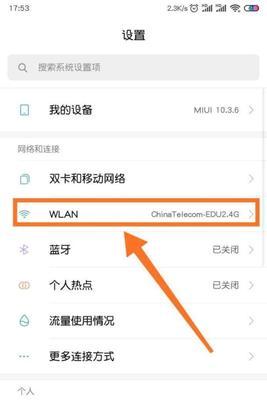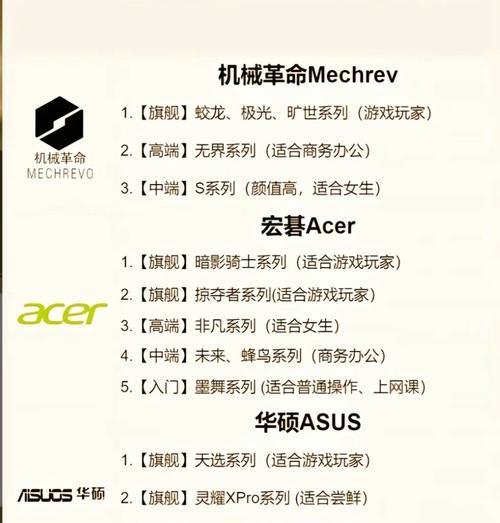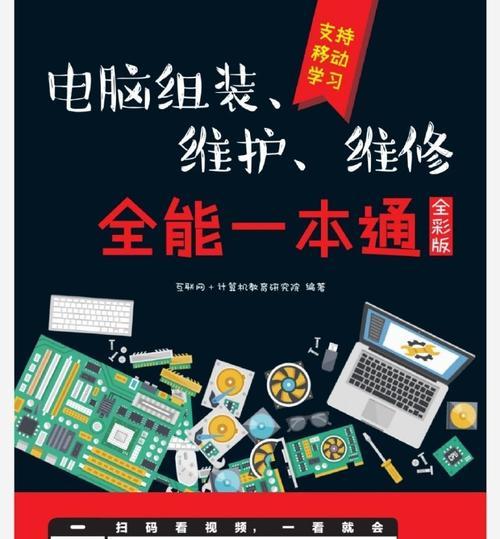笔记本电脑键盘损坏如何修理?修理方法是什么?
笔记本电脑作为我们日常工作的得力助手,其键盘损坏会严重影响我们的工作效率。但是,面对键盘故障,很多人不知道如何是好。本文将详细指导您如何诊断和修理笔记本电脑键盘的常见问题,让您可以动手尝试修复,或者在送去维修前做到心中有数。
一、键盘故障的初步诊断
在开始修理之前,首先需要确定是软件问题还是硬件问题,并排除简单的故障。您可以按照以下步骤进行初步诊断:
1.重启设备:有时候简单的重启可以解决因临时系统错误导致的键盘故障。
2.检查键盘布局设置:在系统设置中查找键盘布局设置,确认是否有误,例如切换了不同的键盘布局。
3.查看是否有硬性异物卡在键帽下:打开电脑,检查是否有异物卡在键盘下方,避免因物理堵塞导致的按键不工作。

二、修理键盘的硬件问题
如果初步诊断后确认是硬件问题,您可以按照以下步骤尝试修理:
1.清洁键盘
污垢和灰尘是导致按键失灵的常见原因之一,清洁键盘是修理的第一步:
关闭电脑并拔掉电源:确保安全,避免短路。
轻轻拍打键盘:倒置电脑并轻拍,让灰尘和碎屑掉出。
使用压缩空气或软刷:可以使用压缩空气罐轻轻吹扫键盘缝隙,或者用软刷子清除表面灰尘。
深层清洁:如果有专用的清洁工具,可在键盘键帽下进行深层清洁。
2.更换损坏的键盘按键
如果某些键帽损坏或失灵,可能需要更换:
键帽的拆卸:一些键帽可以通过特定工具轻轻按压两侧来取下。注意键帽下方可能连接有小弹簧或金属触点。
键帽的安装:购买同型号的新键帽,小心安装到正确的位置,并确保连接稳固。
3.更换整个键盘
当单个按键无法修复,或者整个键盘故障较为严重时:
选择合适的键盘:根据您的笔记本型号选择相同或兼容的键盘。
断开连接并移除旧键盘:需要打开笔记本的后盖,断开键盘连接线。
安装新键盘:小心地将新的键盘模块插入到正确位置,并重新连接各个接线。
测试新键盘:更换完毕后重新开启电脑,测试键盘是否正常工作。

三、常见问题及解答
问题1:键盘无响应
检查连接线:如果键盘是有线连接的,检查是否有松动或损坏。
尝试外接键盘:插入外接键盘看是否可以解决问题,这有助于检查是否为系统故障。
问题2:特定按键无效
检查按键所在行:可能是整行的电路出现了问题,需要寻找可能的物理损坏或掉落的触点。
考虑按键冲突:某些键盘可能会因为软件冲突导致某些按键无法正常工作。
问题3:键盘异响或反应迟钝
清理键盘下方:可能是因为积累了过多的灰尘或液体。
升级驱动程序:在系统设置中检查键盘驱动程序是否为最新。

四、安全和预防措施
在进行笔记本电脑键盘修理时,请务必注意以下几点:
断电操作:操作前确保电脑完全关闭,电源拔掉。
静电防护:在干燥的环境中,人体会积累静电。在打开电脑前,触摸一下金属物品释放静电。
使用正确的工具:使用适合的工具避免对笔记本造成额外伤害。
备份数据:进行硬件修复前,备份重要数据以防丢失。
五、结语
笔记本电脑键盘损坏是常见问题,通过上述的诊断和修理方法,您可以在一定程度上解决键盘问题。如果问题复杂或担心损坏更多部件,最安全的做法是寻求专业的维修服务。但愿本文提供的知识能帮助您正确处理键盘故障,让您的工作更加顺利。
版权声明:本文内容由互联网用户自发贡献,该文观点仅代表作者本人。本站仅提供信息存储空间服务,不拥有所有权,不承担相关法律责任。如发现本站有涉嫌抄袭侵权/违法违规的内容, 请发送邮件至 3561739510@qq.com 举报,一经查实,本站将立刻删除。
- 上一篇: 摄影配件如何用手机拍照?使用方法是什么?
- 下一篇: 手机红线摄像头如何激活?操作流程是什么?
- 站长推荐
- 热门tag
- 标签列表
- 友情链接